Noen ganger, når du prøver å kjøre en videofil med VLC Media Player, har du kanskje sett en feilmelding om at
Programmet kunne ikke starte riktig (0xc0000005). Klikk OK for å lukke programmet.
Dette er et veldig vanlig problem og kan oppstå på grunn av følgende årsaker:
- Virusangrep
- Korrupt Comppkgsup.dll fil
- Hvis VLC Media Player ikke er oppdatert
Uansett årsak, er det ganske enkelt å fikse dette problemet. I denne artikkelen viser vi noen reparasjoner som kan hjelpe deg med å løse problemet.
Før du fortsetter, kan du prøve å skanne systemet og se etter virus i systemet og dempe dem. Når det er gjort hvis du fortsatt ser dette problemet, kan du prøve reparasjonene nedenfor
Fix 1: Avinstaller og installer programmet på nytt
Trinn 1: Åpne Run Dialog med Windows+R
Trinn 2: Skriv appwiz.cpl og slo Tast inn

Trinn 3: I Programmer og funksjoner vinduet som åpnes, rull ned og finn VLC mediespiller
Trinn 4: Høyreklikk på den og velg Avinstaller / endre

Trinn 5: Klikk på i UAC -vinduet som ber om tillatelse Ja
Trinn 6: I avinstalleringsvinduet som åpnes, klikker du på Neste knapp

Trinn 7: I Velg komponenter vindu, kryss av Slett preferanser og cache
Trinn 8: Til slutt klikker du på Avinstaller knapp

Trinn 9: Når avinstalleringsprosessen er fullført, åpner du nettleseren
Trinn 10: Besøk siden VideoLAN.org nedlastingsside
Trinn 11: Klikk på Last ned VLC for å laste ned VLC Player.
Trinn 12: Kjør applikasjonsfilen og følg instruksjonene på skjermen for å fullføre installasjonsprosessen.
MERK: Under installasjonsprosessen, behold standardparametrene. Det er ikke nødvendig å endre noen parametere som sådan.
Håper denne løsningen hjelper. Hvis ikke, prøv neste løsning.
Fix 2: Kjør en SFC -skanning
Når du kjører SFC Scan noen korrupte Comppkgsup.dll filer kan repareres.
Trinn 1: Åpne Run Dialog med Windows -logo nøkkel og R sammen.
Trinn 2: Skriv inn cmd og trykk på knappene Ctrl+Shift+Enter å åpne Kommandoprompt med administratorrettigheter

Trinn 3: Klikk på i vinduet Brukeradgangskontroll som viser at du ber om tillatelser Ja.
Trinn 4: I kommandopromptvinduet som åpnes, skriver du bare inn kommandoen nedenfor og trykker Enter
sfc /scannow
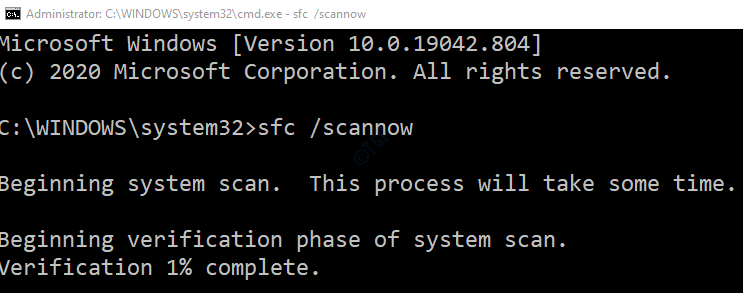
Vær oppmerksom på at skanningen tar litt tid å fullføre. Vennligst vent tålmodig.
Trinn 5: Etter at skanningen er fullført, blir de ødelagte filene reparert.
Trinn 6: Start datamaskinen på nytt
Det er alt
Vi håper du fant denne artikkelen informativ. Takk for at du leser.
Vennligst kommenter og gi oss beskjed om noen av metodene ovenfor hjalp deg med å fikse problemet
Kommenter også og gi oss beskjed hvis du støter på problemer. Vi hjelper deg gjerne.


